
Update 2015: Sama meetod sobib Windows 10 jaoks, kuid on ka teisi võimalusi, mis võimaldavad parooli eraldada eraldi, kui väljute unerežiimist. Loe edasi: Parooli eemaldamine Windows 10 sisestamisel.
Parooli taotluse väljalülitamine
Parooli taotluse eemaldamiseks toimige järgmiselt.
- Arvuti või sülearvuti klaviatuuril vajutage Windowsi + R-klahve, see toiming kuvab dialoogiboksi "Run".
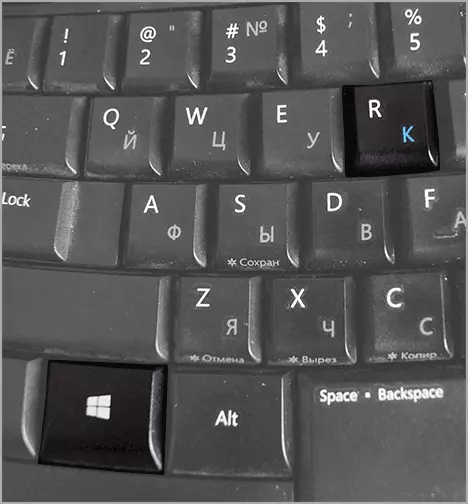
- Selles aknas sisestage Netplwiz Ja klõpsake nuppu OK (saate kasutada ka sisestusklahvi).
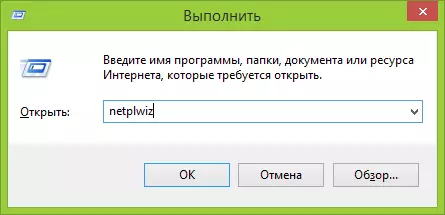
- Aken kuvatakse kasutajakontode haldamiseks. Valige kasutaja, kellele soovite parooli keelata ja eemaldada "nõuavad kasutajanime ja parooli". Pärast seda klõpsake OK.

- Järgmises aknas peate automaatse sisselogimise kinnitamiseks oma praeguse parooli sisestama. Tee ja klõpsake "OK".
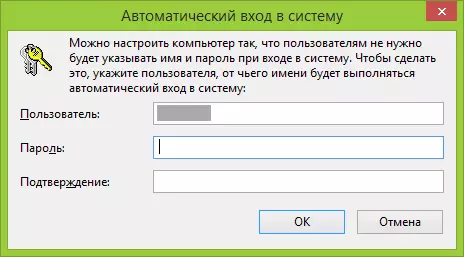
Sellel tehakse kõik Windowsi 8 parooli taotlus vajalikud toimingud, mis ei ole enam sissepääsu juures enam tehtud. Nüüd saate arvuti sisse lülitada, liikuda ära ja tulevad töölaua või esialgse ekraani jaoks valmis toimimiseks valmis.
